
Bevásárlólisták létrehozása a Mac Emlékeztetők appjában
A Macen, az Emlékeztetők appban létrehozhat kategóriák szerint automatikusan rendszerezett bevásárlólistákat.
Megjegyzés: A bevásárlások automatikus kategorizálása nem minden nyelven érhető el.
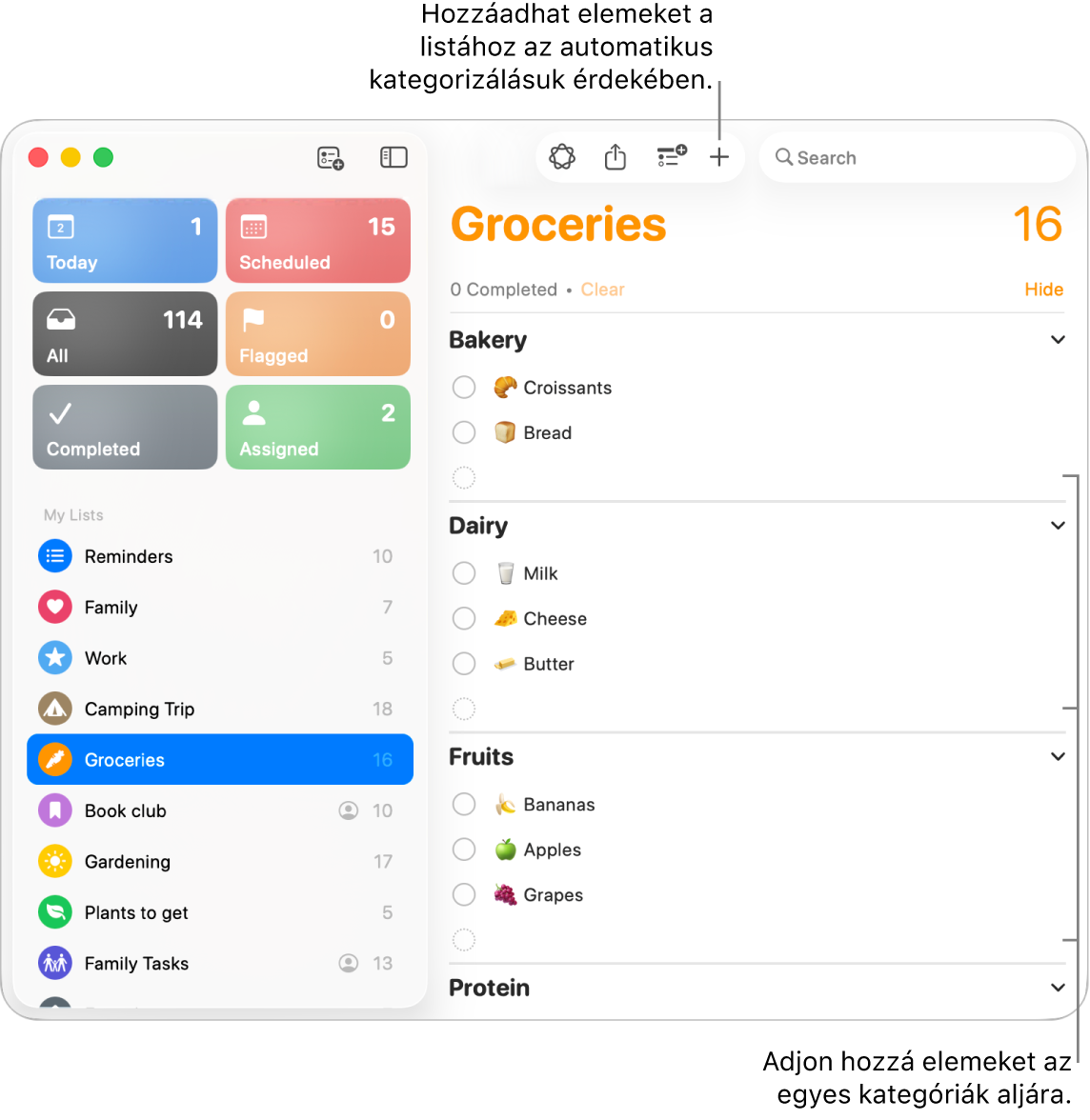
Megjegyzés: Az Emlékeztetők app jelen útmutatóban bemutatott valamennyi funkciója elérhető frissített iCloud-emlékeztetők használata esetén. Más szolgáltatóktól származó fiókok esetében bizonyos funkciók nem érhetők el.
Bevásárlólista hozzáadása
Tipp: Ha Ön a Családi megosztási csoport szervezője, létrehozhat egy Családi bevásárlás listát, amely automatikusan meg lesz osztva a Családi megosztás csoport tagjaival. Lásd: Családi bevásárlólista létrehozása.
Nyissa meg az Emlékeztetők appot
 a Macjén.
a Macjén.Kattintson a
 gombra az oldalsáv tetején.
gombra az oldalsáv tetején.Ha az oldalsáv nem látható, válassza a Nézet > Oldalsáv megjelenítése lehetőséget.
Írja be a lista nevét.
Kattintson egy színpalettára és válasszon ki egy színt a listához.
A lista ikonjának kiválasztásához tegye a következők egyikét:
Emoji használata: Kattintson a
 gombra, és válasszon emojit.
gombra, és válasszon emojit.Emlékeztetők ikon használata: Kattintson a
 gombra, majd válasszon egy ikont.
gombra, majd válasszon egy ikont.
Kattintson a Listatípus előugró menüre, majd válassza a Bevásárlások lehetőséget.
Kattintson az OK gombra.
Családi bevásárlólista létrehozása
Ha Ön a Családi megosztási csoport szervezője, létrehozhat egy megosztott “Családi bevásárlás” listát az Emlékeztetők appban, hogy mindenki naprakész legyen a következő bevásárlással kapcsolatban. Minden tag hozzáadhat és kipipálhat tételeket, és a lista naprakész marad mindenki eszközén.
Nyissa meg a Rendszerbeállítások appot
 a Macen.
a Macen.Kattintson az oldalsáv Család
 elemére.
elemére.Kattintson A családjának ajánlott lehetőségre. Személyre szabott javaslatokat tartalmazó párbeszédpanel jelenik meg.
Görgessen le a párbeszédpanelen a További javaslatok részig, válassza a Családi bevásárlólista elemet, és kövesse a képernyőn megjelenő utasításokat.
A Családi megosztás-csoport tagjai meghívót kapnak a családi bevásárlólistához való csatlakozáshoz. A megosztott lista megtekintéséhez és szerkesztéséhez a meghívottnak el kell fogadnia a meghívást.
Elemek hozzáadása bevásárlólistához
Nyissa meg az Emlékeztetők appot
 a Macjén.
a Macjén.Válasszon bevásárlólistát az oldalsávon.
Ha az oldalsáv nem látható, válassza a Nézet > Oldalsáv megjelenítése lehetőséget.
Tegye az alábbiak egyikét:
Az első elem hozzáadása a listához: Kattintson a keresőmező melletti
 gombra a jobb felső sarokban, adjon meg elemet, és nyomja meg a Return billentyűt.
gombra a jobb felső sarokban, adjon meg elemet, és nyomja meg a Return billentyűt.Tétel hozzáadása a listán már szereplő kategóriához: Írja be a tételt a kategória alján, majd nyomja meg a Return billentyűt.
Tétel hozzáadása és automatikus kategorizálása: Írja be a tételt a lista alján, majd nyomja meg a Return billentyűt.
Bevásárlólista tételeinek áthelyezése másik kategóriába
Nyissa meg az Emlékeztetők appot
 a Macjén.
a Macjén.Válasszon bevásárlólistát az oldalsávon.
Ha az oldalsáv nem látható, válassza a Nézet > Oldalsáv megjelenítése lehetőséget.
Jelöljön ki egy vagy több tételt a listán.
Hajtsa végre az alábbi műveletek valamelyikét:
Húzza a kiválasztást másik kategóriába.
Kattintson a Fájl > Áthelyezés szakaszba menüpontra, és válassza ki azt a meglévő kategóriát, ahová át szeretné helyezni a tételt. A Nincs lehetőséget választva áthelyezheti a tételt a lista alján található nem kategorizált szakaszba, illetve a Javaslatok lehetőségre kattintva megtekintheti a listában még nem használt kategóriákat.